Tạo tick xanh Facebook để xác thực tài khoản "chính chủ" nhằm tránh trường hợp bị mạo danh, ảnh hưởng xấu đến uy tín, hình ảnh của mình. Tìm hiểu ngay!
Tính năng tạo tick xanh Facebook dành cho tài khoản Facebook cá nhân và Fanpage đã được ra mắt từ lâu nhằm giúp xác nhận thông tin Profile và Fanpage là chính chủ.

Mẹo tạo tick xanh Facebook
Dấu tick xanh sẽ giúp bạn hạn chế được tối đa các trục trặc bất thường và việc gửi kháng cáo cũng sẽ dễ dàng được xét duyệt hơn. Vậy, tạo tick xanh Facebook như thế nào? Tham khảo ngay bài viết do Sửa chữa Laptop 24h cung cấp dưới đây nhé!
1. Tick xanh Facebook là gì?
Facebook tick xanh là sao? Câu trả lời cho câu hỏi trên là: đây là ký hiệu do Facebook tạo ra, có tác dụng xác nhận chính chủ của Facebook cung cấp cho các Fanpage hoặc các tài khoản Facebook cá nhân.
1.1. Tick xanh Facebook cá nhân
Đối với Facebook cá nhân, dấu tick xanh nhằm thể hiện:
- Tài khoản cá nhân chính chủ.
- Tài khoản của người nổi tiếng.
- Tránh giả mạo, lừa đảo.
- Đảm bảo không bị khóa hay bị hack nick.
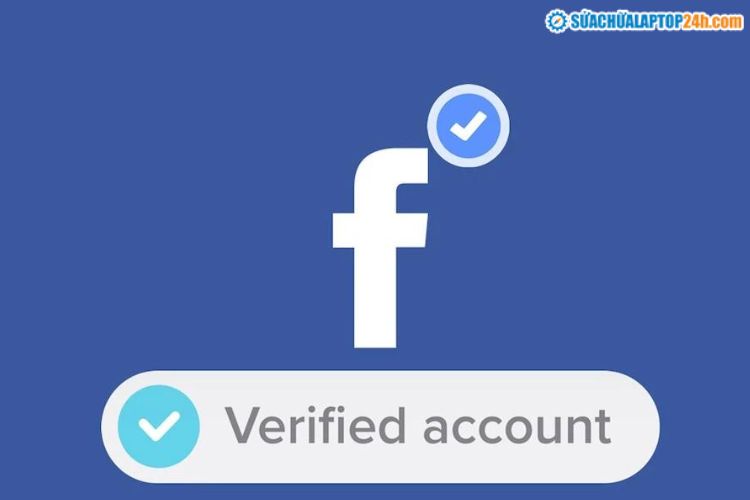
Xác nhận tài khoản chính chủ trên Facebook
1.2. Tick xanh Fanpage
Đối với Fanpage, dấu tick xanh nhằm thể hiện:
- Tài khoản chính chủ
- Khẳng định về vị thế thương hiệu
- Cơ sở, minh chứng về niềm tin đối với khách hàng.
2. Hướng dẫn tạo tick xanh Facebook
Dưới đây là hướng dẫn tạo tick xanh Facebook chỉ bằng vài thao tác đơn giản:
2.1. Đăng ký tick xanh cho Fanpage
Để đăng ký tick xanh cho Fanpage, bạn cần phải thực hiện đầy đủ theo các bước ở dưới đây:
Bước 1: Truy cập vào liên kết để đăng ký cấp tích xanh của Facebook TẠI ĐÂY
Bước 2: Tại mục Loại xác minh → chọn Trang. Sau đó, chọn Fanpage mà bạn muốn tạo dấu tick xanh.

Tại mục Loại xác minh, chọn Trang
Kéo xuống bên dưới bạn chọn hạng mục (Tin tức/Truyền thông, Thể thao,...), quốc gia/khu vực, các loại giấy tờ cho Fanpage.
- Nếu tài khoản đại diện cho một người: Giấy tờ tùy thân có ảnh chụp do chính phủ cấp có ghi họ tên và ngày sinh của bạn. ( Ví dụ: CCCD, giấy phép lái xe, hộ chiếu,...)
- Nếu tài khoản đại diện cho một tổ chức: Cung cấp tài liệu có con dấu/dấu bản quyền chính thức của tổ chức đó:
- Số điện thoại hoặc hóa đơn tiện ích gần đây của tổ chức.
- Giấy chứng nhận thành lập.
- Điều lệ của công ty.
- Tài liệu về việc nộp thuế hoặc miễn thuế của tổ chức.
Bước 3: Tại mục Vui lòng…tài khoản, điền thông tin bằng ngôn ngữ tiếng Anh cho Facebook biết được lý do tại sao. Nếu bạn không ghi phần này hoặc ghi một cách hời hợt thì tỷ lệ được duyệt sẽ rất thấp.

Điền lý do cần xác minh Trang Facebook
Sau khi đã điền xong, nhấn nút Gửi.
Bước 4: Đợi thông báo phản hồi về yêu cầu cấp tick xanh cho Fanpage của Facebook (thông thường khoảng vài ngày hoặc vài tháng).
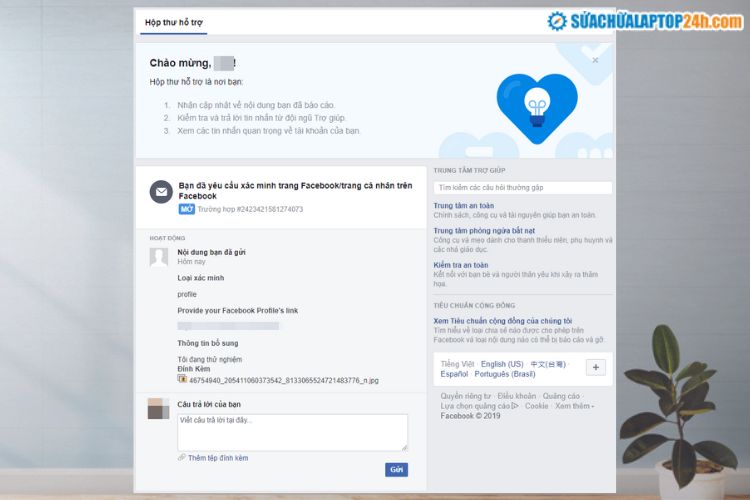
Đợi thông báo phản hồi kết quả từ Facebook
Lưu ý: Trong thời gian chờ đợi Facebook phản hồi:
- Không nên gửi lại yêu cầu nhiều lần: Dễ bị đánh giá là spam & cho vào blacklist (danh sách hạn chế) và dẫn tới Fanpage của bạn không còn được duyệt nữa.
- Bị Facebook từ chối và không cấp tích xanh: Sau khoảng 30 ngày bạn hãy gửi lại yêu cầu, tránh tình trạng gửi nhiều yêu cầu liên tục trong thời gian ngắn.
2.2. Tạo tick xanh Facebook cá nhân
Để đăng ký tick xanh cho Facebook cá nhân, bạn cần phải thực hiện đầy đủ theo các bước ở dưới đây:
Bước 1: Truy cập vào liên kết để đăng ký cấp tích xanh của Facebook TẠI ĐÂY

Tại mục Loại xác minh, chọn Trang cá nhân
Tại mục Loại xác minh → chọn Trang cá nhân. Sau đó, nhập URL Facebook cá nhân vào mục Cung cấp liên kết…của bạn.
Bước 2: Nhấp vào Chọn tệp để tải lên các giấy tờ tùy thân có ảnh chụp do chính phủ cấp có ghi rõ họ tên cùng ngày sinh của bạn (ví dụ: CCCD, giấy phép lái xe,hộ chiếu,...). Chụp ảnh càng rõ thì Facebook càng dễ dàng xác minh danh tính của bạn.
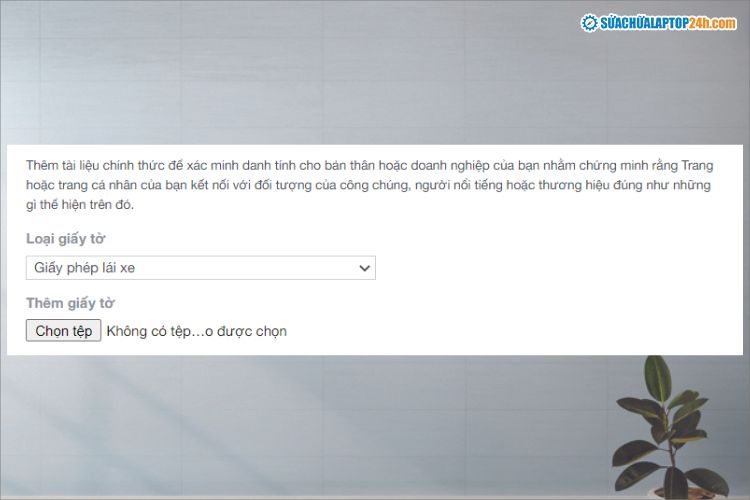
Tải lên hình ảnh về các giấy tờ tùy thân
Bước 3: Kéo xuống phần Vui lòng…tài khoản, viết lý do vì sao tài khoản Facebook của bạn cần được xác minh. Sau đó, nhấn nút Gửi ở bên dưới.

Viết lý do vì sao tài khoản Facebook của bạn cần được xác minh
Bước 4: Ngay sau đó, màn hình chuyển sang giao diện Facebook đã nhận lời đề nghị của bạn và bạn cần đợi một khoảng thời gian để chờ Facebook xét duyệt.
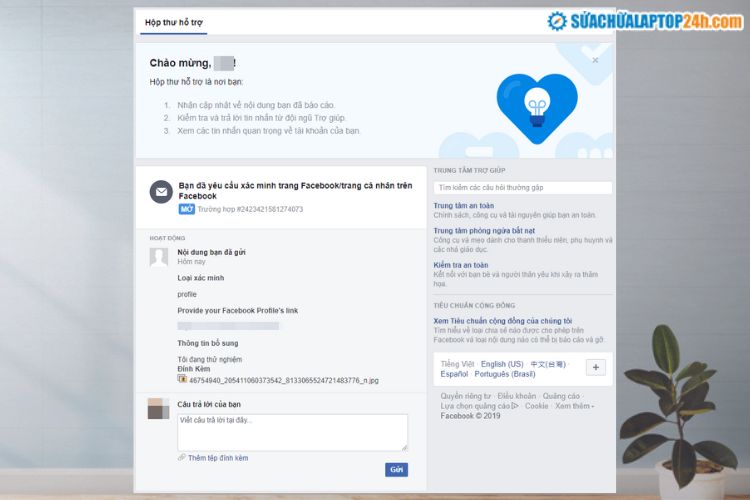
Chờ Facebook xét duyệt
3. Làm gì khi bị từ chối đăng ký tick xanh?
Có nhiều lý do khiến cho Facebook từ chối cấp tích xanh cho bạn. Khi xảy ra tình huống như vậy, bạn cần xem xét lại các thông tin của mình cung cấp trước đó và sau đó cập nhật lại các thông tin cá nhân theo quy định mà Facebook đưa ra:
- Tài khoản cá nhân / Fanpage có đầy đủ thông tin rõ ràng.
- Có lượng follow thực tế (khoảng 10.000 lượt trở lên)
- Có post bài viết, tương tác thường xuyên.
- Không bị vi phạm chính sách cộng đồng.
Trên mạng xã hội xuất hiện nhiều thông tin mua bán tài khoản cá nhân và Fanpage có tích xanh, việc này sẽ tạo ra rủi ro cho người mua. Chính vì vậy, bạn hãy tuân thủ đúng theo các quy định của Facebook để được cấp tích xanh một cách an toàn và hợp pháp.
4. Tạo ảnh avatar Facebook dấu tích xanh online
Cách tạo tick xanh ảo trên Facebook, bạn cần thực hiện theo các bước sau đây:
Bước 1: Truy cập vào trang web để có thể tạo ảnh avatar facebook dấu tích xanh online: TẠI ĐÂY
Bước 2: Trên website vừa mới truy cập, bạn tìm đến chức năng tạo avatar facebook có tích xanh. Tại đây, có 2 mẫu thiết kế sẵn tick xanh để bạn có thể lựa chọn theo ý thích.
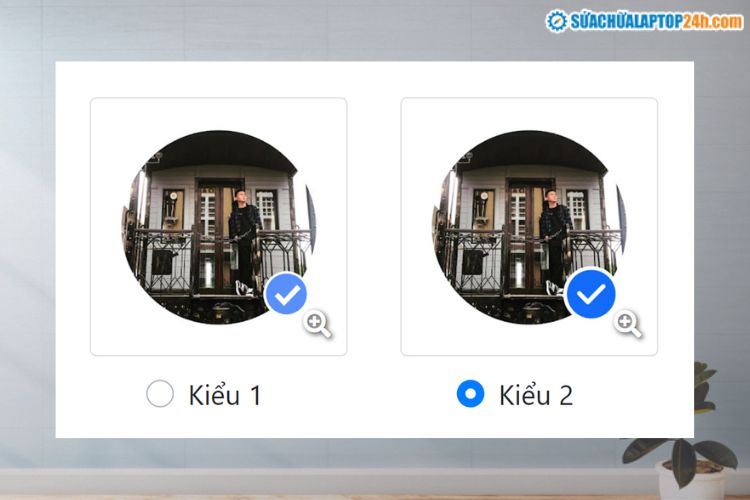
Chọn một trong hai mẫu đã thiết kế sẵn
Bước 3: Click vào Chọn ảnh → nhấn Chọn ảnh thêm một lần nữa khi có thông báo hiển thị lên → Lựa chọn ảnh mà bạn cần tạo ảnh đại diện Facebook có tích xanh → nhấn Xong để đăng ảnh lên.
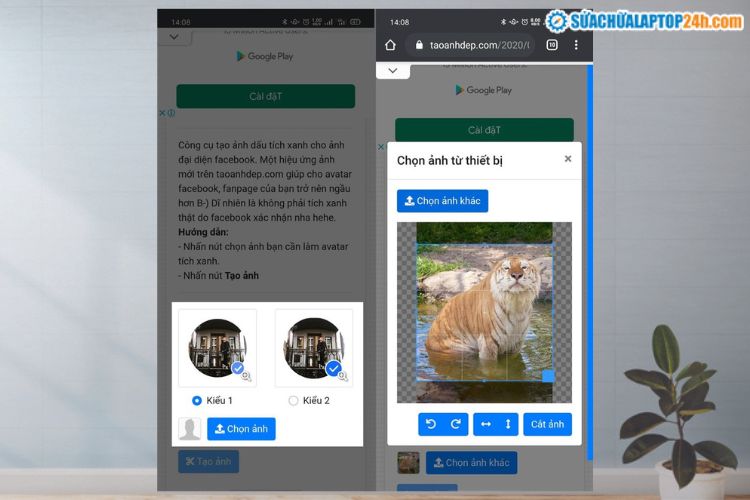
Chọn ảnh tải lên
Cửa sổ tiếp theo, bạn có thể sử dụng các công cụ có sẵn trên web để: xoay trái, xoay phải, lật ngang, lật dọc, cắt ảnh theo mong muốn.
Bước 4: Chọn Tạo ảnh để website tiến hành làm tick xanh avatar facebook giúp bạn.
Đợi một lúc cho công cụ xử lý hình ảnh, bấm vào Tải ảnh này để lưu ảnh về máy.
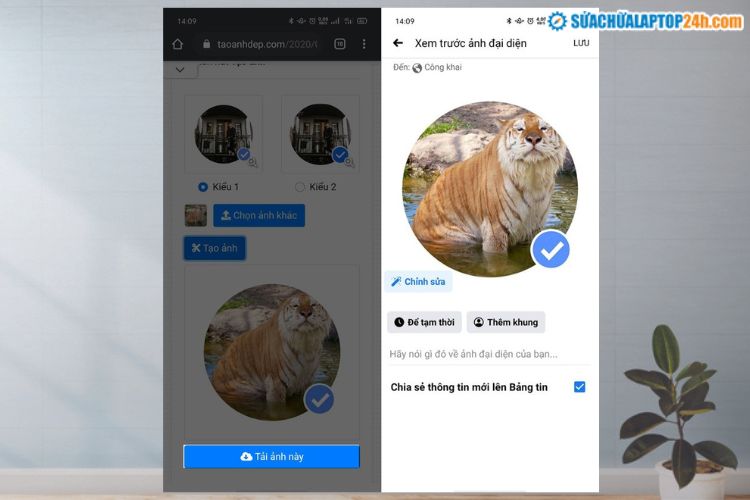
Cách tạo tick xanh ảo trên facebook
Xem thêm: Chia sẻ cách ẩn thông tin cá nhân trên Facebook
Bài viết do Sửa chữa Laptop 24h trên đây đã hướng dẫn bạn tạo tick xanh Facebook. Hy vọng bạn có thể thực hiện thủ thuật này dễ dàng và nhanh chóng!
Nếu có câu hỏi nào cần giải đáp hoặc laptop của bạn đang gặp phải vấn đề, xin vui lòng liên hệ với chúng tôi qua số điện thoại: 1800 6024 - 085 245 3366 hoặc đến trực tiếp tại Hệ thống cửa hàng.












![[Tổng hợp] 50+ hình nền đen hiện đại, chất lượng cao](https://suachualaptop24h.com/images/news/2021/03/31/small/tong-hop-50-hinh-nen-den-bao-dep-va-chat-luong_1617134787.jpg)


